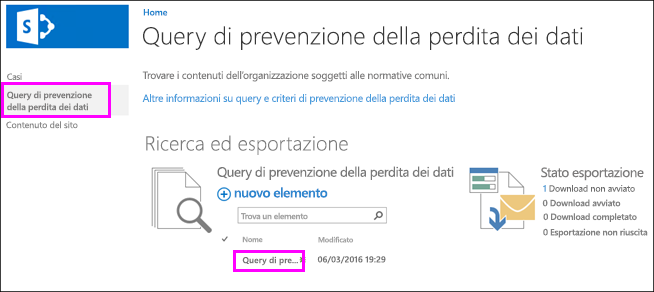Le organizzazioni hanno l'esigenza di proteggere informazioni riservate come i dati finanziari e le informazioni personali e di impedirne la divulgazione accidentale. Con una query di prevenzione della perdita dei dati (DLP) in SharePoint Server 2016 o 2019, è possibile trovare informazioni riservate nelle raccolte siti dell'organizzazione correlate alle normative di settore comuni.
La query DLP consente di visualizzare in anteprima i risultati della ricerca, ottimizzare la query ed esportare e scaricare i risultati. Con una query DLP è possibile identificare quali informazioni riservate esistono e dove si trovano, comprendere meglio i rischi e determinare quali siano e dove si trovino i contenuti da proteggere mediante i criteri DLP.
Prima di iniziare
Le query DLP vengono create in Centro eDiscovery, una raccolta siti in cui è possibile usare le autorizzazioni per controllare chi può visualizzare le informazioni riservate. Le query DLP funzionano come le query di eDiscovery e richiedono le stesse autorizzazioni.
Prima di tutto è necessario creare la raccolta siti Centro eDiscovery, aggiungere gli utenti alla raccolta siti e anche aggiungere utenti a tutte le raccolte siti in cui si dovranno eseguire query e visualizzare le informazioni riservate.
È consigliabile creare un gruppo di sicurezza per il team di conformità e aggiungervi gli utenti appropriati. In questo modo sarà possibile concedere le autorizzazioni al gruppo di sicurezza invece che ai singoli utenti.
Passaggio 1: Creare il Centro eDiscovery
Un amministratore autorizzato per l'amministrazione centrale deve creare la raccolta siti Centro eDiscovery.
-
In Amministrazione centrale > Gestione applicazioni > Crea raccolte siti.
-
Nella pagina Crea raccolta siti compilare il modulo, includendo queste opzioni:
-
In Selezione del modello > scheda Organizzazione > selezionare il modello Centro eDiscovery.
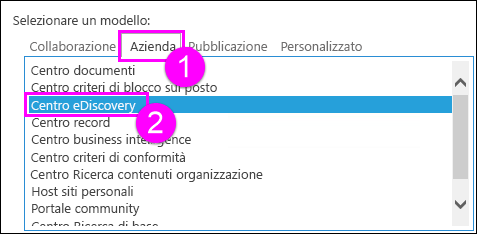
-
Immettere un amministratore principale e un amministratore secondario per la raccolta siti. Queste persone possono aggiungere utenti alla raccolta siti Centro criteri di conformità come descritto di seguito.
-
Passaggio 2: Assegnare autorizzazioni per il Centro eDiscovery
Un amministratore della raccolta siti deve aggiungere utenti al gruppo Proprietari della raccolta siti Centro eDiscovery.
-
Passare alla raccolta siti Centro eDiscovery > scegliere Impostazioni (icona a forma di ingranaggio) in alto a destra > Impostazioni sito.
-
Nella pagina Impostazioni sito > in Utenti e autorizzazioni > Autorizzazioni sito.
-
Selezionare il gruppo dei proprietari del Centro eDiscovery > sulla barra multifunzione scegliere Concedi autorizzazioni > immettere il gruppo di sicurezza o gli utenti > Condividi.
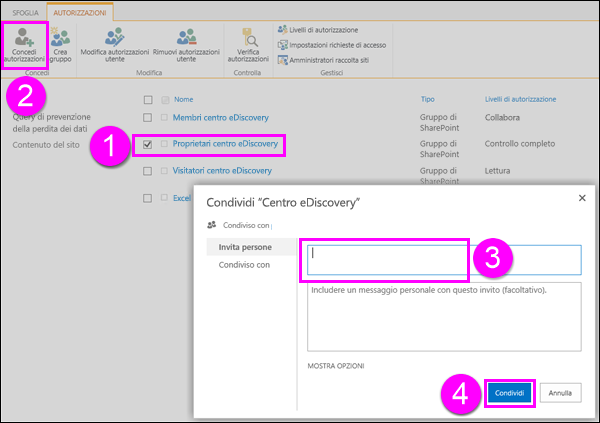
Passaggio 3: Concedere le autorizzazioni per ogni raccolta siti che potrebbe contenere informazioni riservate
Per creare query DLP è necessario avere anche le autorizzazioni Proprietario per ogni raccolta siti in cui si dovranno eseguire query. Questo requisito è diverso rispetto ai criteri di prevenzione della perdita dei dati perché per creare e assegnare un criterio non sono necessarie le autorizzazioni per visualizzare o scaricare tutto il contenuto.
Esistono due opzioni: concedere le autorizzazioni a livello di applicazione Web o concedere singolarmente le autorizzazioni per ogni raccolta siti.
Concedere autorizzazioni a livello di applicazione Web
Un'applicazione Web è un sito Web di Internet Information Services (IIS) che svolge la funzione di contenitore per le raccolte siti che vengono create. Per ogni applicazione Web che contiene raccolte siti con informazioni riservate su cui eseguire query, è possibile creare un criterio utente che fornisce l'accesso completo al gruppo di sicurezza che contiene il team di conformità.
-
In Amministrazione centrale > Gestisci applicazioni Web.
-
Selezionare un'applicazione Web > sulla barra multifunzione, scegliere Criteri utente > Aggiungi utenti.
-
Lasciare Aree impostato su (Tutte le aree) > Avanti > in Utenti immettere il gruppo di sicurezza > selezionare le autorizzazioni Controllo completo > Fine.
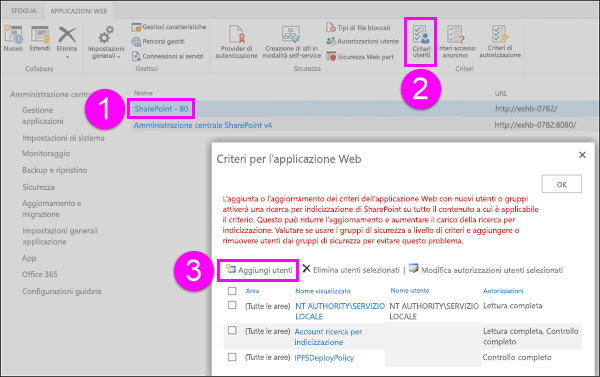
Concedere autorizzazioni a livello di raccolta siti
Aggiungere il gruppo di sicurezza al gruppo Proprietari per ogni raccolta siti che contiene informazioni riservate su cui eseguire query. Per ogni raccolta siti, eseguire le operazioni seguenti:
-
Passare al sito principale nella raccolta siti > scegliere Impostazioni (icona a forma di ingranaggio) in alto a destra > Impostazioni sito.
-
Nella pagina Impostazioni sito > in Utenti e autorizzazioni > Autorizzazioni sito.
-
Selezionare il gruppo Proprietari > sulla barra multifunzione scegliere Concedi autorizzazioni > immettere il gruppo di sicurezza o gli utenti > Condividi.
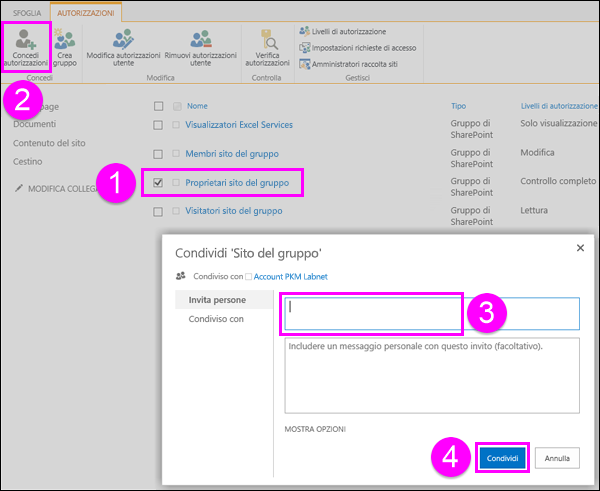
Creare una query di prevenzione della perdita dei dati (DLP)
Dopo aver creato il Centro eDiscovery e avere impostato le autorizzazioni, si è pronti per creare una query di prevenzione della perdita dei dati (DLP). Se si ha familiarità con una query di eDiscovery, una query DLP funziona allo stesso modo, con la differenza che è possibile preconfigurarla in modo da cercare un numero minimo di istanze di tipi diversi di informazioni riservate, ad esempio trovare tutto il contenuto di SharePoint con almeno una carta di credito.
-
Passare alla raccolta siti Centro eDiscovery > Crea query dei criteri di prevenzione della perdita dei dati.
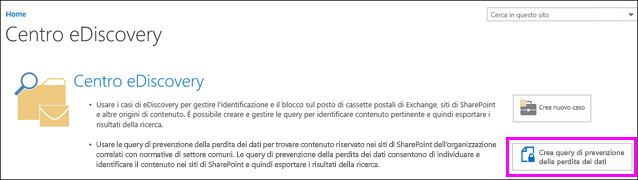
-
In Query di prevenzione della perdita dei dati > nuovo elemento.
-
In Nuova query di prevenzione della perdita dei dati eseguire le operazioni seguenti:
-
Scegliere il modello che corrisponde ai requisiti normativi in base a cui è necessario proteggere le informazioni riservate. Ogni modello DLP identifica e consente di proteggere tipi specifici di informazioni riservate, ad esempio, il modello denominato Dati finanziari Stati Uniti identifica il contenuto che include codici ABA, numeri di carta di credito o numeri di conto corrente bancario degli Stati Uniti.
-
Immettere un numero che determina il numero minimo di istanze di uno specifico tipo di informazioni riservate che devono essere presenti in un documento prima che vengano intraprese automaticamente le azioni di protezione (inviare un report degli eventi, mostrare un suggerimento per i criteri, bloccare l'accesso).
Ad esempio, se si seleziona il modello Dati finanziari Stati Uniti e si immette 10, non verrà eseguita alcuna azione a meno che un documento non contenga almeno 10 codici ABA, 10 numeri di carta di credito e 10 numeri di conto corrente bancario degli Stati Uniti. Il valore minimo si applica a ogni singolo tipo di informazioni riservate, non al totale di tutti gli elementi.
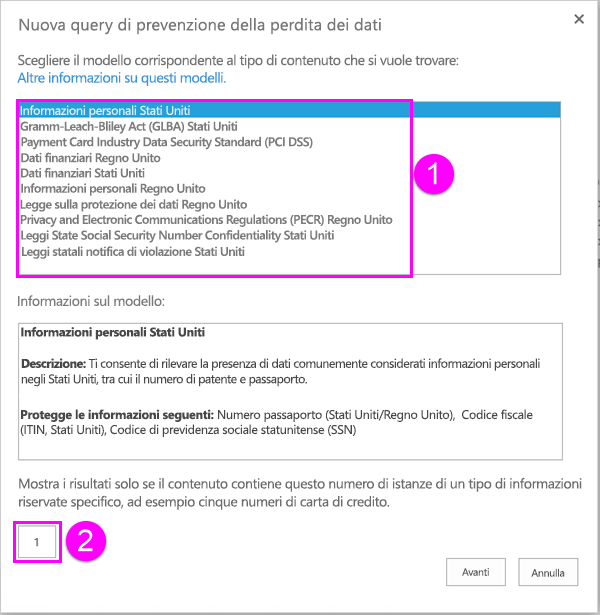
-
-
Al termine scegliere Avanti.
-
Nella pagina di ricerca che segue è possibile eseguire una di queste operazioni:
-
Fare clic su Cerca per eseguire query.
-
Scegliere Modifica ambito della query e immettere gli URL di siti specifici per limitare la query a quei siti. È necessario aggiungere posizioni prima di eseguire la ricerca.
-
Modificare manualmente la query. Per impostazione predefinita, la query è configurata con i tipi di informazioni riservate e il numero minimo selezionato nella pagina precedente. È possibile modificare manualmente questa impostazione. Le query DLP supportano il linguaggio KQL (Keyword Query Language).
Per altre informazioni sulla sintassi di una query DLP, vedere Creare una query per trovare i dati riservati archiviati nei siti.
Per altre informazioni sull'uso di parole chiave, operatori e caratteri jolly, vedere l'argomento Ricerca e uso di parole chiave in eDiscovery, applicabile anche alle query DLP.
-
Scegliere una data di inizio e fine per limitare i risultati al contenuto in questo intervallo di date.
-
Immettere nomi specifici per filtrare la query in base al contenuto di determinati autori.
-
Selezionare le proprietà di SharePoint specifiche per filtrare la query.
-
Scegliere Esporta per scaricare e analizzare i risultati in Excel. Per altre informazioni, vedere la prossima sezione.
-
Scegliere Salva se si vuole eseguire di nuovo la query in un secondo momento.
-
Scegliere Chiudi per chiudere la query senza salvare la ricerca o i risultati.
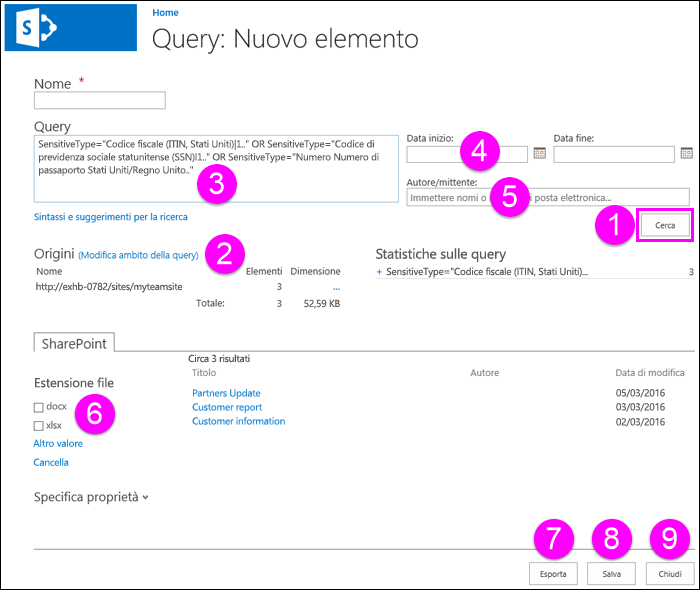
-
Esportare i risultati di una query DLP
Quando si crea o si modifica una query DLP, è possibile esportarne i risultati, come mostrato nella sezione precedente. È possibile scaricare i risultati (il contenuto stesso) oppure un report con un elenco dei risultati della ricerca. Il report è in formato CSV e si può usare Excel per ordinarlo e filtrarlo.
La prima volta che si esporta contenuto o si crea un report viene installato Gestione download eDiscovery, che esegue il download del contenuto e dei report di SharePoint nel computer. Quando si scarica un report di eDiscovery, gli utenti devono accedere a SharePoint con lo stesso account usato per accedere al computer client. Se si riceve un avviso in cui viene chiesto se eseguire Gestione download, scegliere Esegui e continuare.
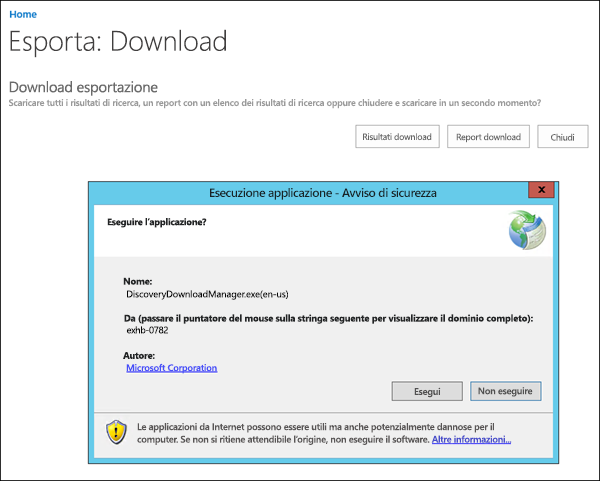
Il computer usato per esportare il contenuto deve soddisfare i requisiti di sistema seguenti:
-
Windows 7 a 32 o 64 bit e versioni successive
-
Microsoft .NET Framework 4.5
-
Uno dei browser supportati seguenti:
-
Internet Explorer 10 e versioni successive
-
Mozilla Firefox o Google Chrome, con il componente aggiuntivo ClickOnce installato
-
Nel computer verranno creati report chiamati SharePoint Results.csv, Exchange Results.csv, Export Errors.csv, Search Results SharePoint Index Errors.csv e Exchange Index Errors.csv.
Visualizzare o modificare una query DLP
Nel Centro eDiscovery scegliere Query di prevenzione della perdita dei dati nel riquadro di spostamento sinistro per visualizzare le query DLP esistenti e per visualizzare lo stato delle eventuali esportazioni. Per modificare una query DLP, è sufficiente selezionare il nome della query.